无论是纸质版还是数字版,必须处理文书工作都是一个真正的痛苦。税务文件,保险公司的福利说明,购买收据,处方,账单,疫苗接种卡-日常文书工作不胜枚举。当然,当您突然需要为两岁的笔记本电脑找到收据时,就找不到了。
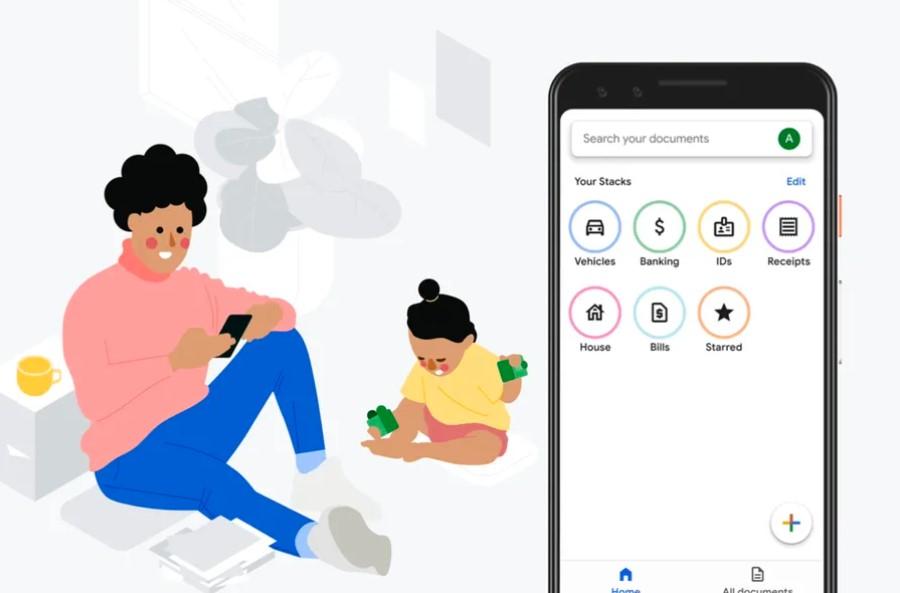
Google最新的实验性应用程序Stack旨在帮助简化您的生活。谷歌的区120孵化器的产物,协议栈的设计是在那里你可以把所有这些文件的PDF副本的地方。正如我们在第一篇文章中提到的,Stack借用了Google功能强大的DocAI企业工具的基础技术,用于文档分析,因此它可以将它们分类(或者用Google的话说就是堆叠),并允许您在文本中搜索单词。
我有很多文件要整理得井井有条。为了保持数字副本的存储和可访问性,我将Google云端硬盘,Evernote和创建PDF的应用程序Tiny Scanner结合使用。这不是一个理想的解决方案,因此当Google推出文档扫描/组织应用程序时,我想我会明白此Stack的全部含义。
首先,请注意:目前,Stack仅在Android设备上可用,并且只能使用个人Gmail帐户而非Google Workplace(以前称为G Suite)帐户进行安装。但是,一旦安装了该应用程序,就可以访问保存在任何Google云端硬盘帐户(包括工作区帐户)上的文档。对于任何需要处理多个Google帐户的人来说,这种困惑都不是新鲜事。
首次打开堆栈时,会显示一系列代表各种堆栈的图标,包括账单,银行,房屋,ID,医疗,收据和已加星标。如果这些都不满足您的需求,则可以单击右上角的“编辑”链接,并显示与税金,移民,车辆和其他类别有关的其他堆栈,您可以将这些堆栈添加到顶级堆栈中。您还可以通过点击加号按钮来创建自己的堆栈。
在主屏幕的底部有两个选项卡:“主页”(您可以在其中看到堆栈的初始屏幕)和“所有文档”(您可以在没有“堆栈”组织的情况下查看和搜索所有已保存的文档)。
要开始添加文档,请在主屏幕上按加号。您将看到三种填充Stack的方法:
PDF:从任何Google云端硬盘帐户或您的设备中提取现有的PDF
图库:在您的设备上查找最近拍摄的图像
相机:使用设备的相机扫描文档
我的Google云端硬盘中有很多文档,所以我认为我先使用PDF方法导入文档。令我失望的是,我一次只能导入一个文档,这意味着我要花很长时间才能引入我的整个PDF历史记录。
Gallery方法也不是特别有用,因为它仅使我可以访问设备上约一个半月的照片。
另一方面,使用手机的摄像头从Stack内部扫描文档效果很好。保存之前会预览文档,并且可以根据需要调整颜色,裁剪和旋转颜色。您还可以添加其他页面,以便您可以拥有一个多页的文档。
无论我以哪种方式导入文档,Stack对其的整合程度都给我留下了深刻的印象。该应用程序从其内容中创建文档的名称,隔离重要的细节(例如购买日期和金额),并使用内容来确定应放入的堆栈。例如,它正确地标识了具有CDC信息的文档。来自CDC的v-safe应用,并将其放置在Medical堆栈中。当我拍摄一张非常皱巴巴的商店收据时,它毫不费力地挑出了零售商的名称和购买金额,并将文件放入了我的收据堆栈中。
